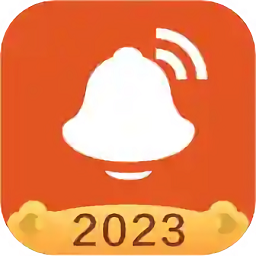

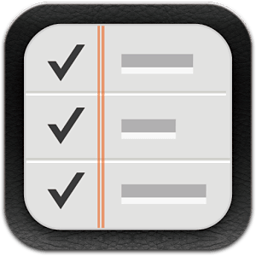
还有不少用户不知道Mac系统中的提醒事项到底怎样使用呢,其实就是因为经常使用w7或是w10系统的原因,如果你对Mac系统中的提醒事项不是很了解的话也不用着急,跟随小编一起来Mac提醒事项的使用方法介绍中了解看看吧,希望Mac提醒事项的使用方法介绍可以帮助大家使用Mac系统。

1、首先我们在Launchpad中找到“提醒事项”应用的图标并点击打开。

2、打开提醒事项后我们可以看到它的操作界面,左侧可以添加相关的列表,将你的提醒事项进行分类,点击右上角的“+”号,就可以新建一个提醒事项了。

3、我们在新建了一个提醒事项后,点击后面“i”字符号就可以设置这个提醒事项的提醒时间,或者提醒位置。箭头所示的“日期提醒”表示到了这个时间点Mac会提醒你该做这个事了,“位置提醒”则表示当你的Mac到达某个你设置好的位置后会提醒你完成该项事件。两种方式可以同时勾选,也可以只选其一。

4、这里我们着重介绍下如何设置每日提醒,很多Mac用户需要完成某些每天都做的事件,因而需要设置每天的提醒,我们在设置提醒事项的“日期提醒”时,可以看到“重复”一栏选项,选择“每天”即可。

5、当提醒时间到了后,Mac会在桌面的右上角弹出消息,提醒你该完成这件事儿了

iPhone提醒事项列表怎么打印 ios苹果提醒事项列表打印步骤
